Wie erweitere ich den Festplattenspeicher in Win11?
Was soll ich tun, wenn in Win11 nicht genügend Festplattenspeicher vorhanden ist? Bei der Installation des Win11-Systems zur Verwendung stellten Benutzer fest, dass dieses System viel Systemspeicher benötigt, was zu unzureichendem Systemplattenspeicher führt. Wie passen wir in dieser Situation den Festplattenspeicher an und geben anderen Speicherplatz wieder frei? Schauen wir uns als Nächstes die folgenden Betriebsmethoden an.
Bedienungsanleitung
1. Öffnen Sie das Menü „Einstellungen“, das in Windows 11 im Menü „Start“ verankert ist.
2. Nachdem Sie das Einstellungsmenü geöffnet haben, wählen Sie in der linken Navigationsleiste die Registerkarte „System“.
3. Scrollen Sie im Einstellungsmenü rechts nach unten und wählen Sie Speicher aus der Liste aus. Es wird ein schneller Scan durchgeführt, um festzustellen, welche temporären und anderen entfernbaren Dateien Speicherplatz auf Ihrer Festplatte belegen.
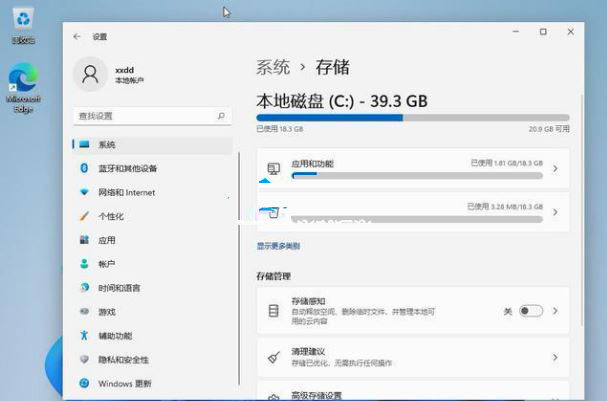
4. Scrollen Sie nach unten und wählen Sie den Eintrag „Bereinigungsvorschläge“ aus der Liste auf der rechten Seite aus. Diese Funktion listet verschiedene Dateisätze auf, die Sie sicher aus dem System löschen können, um Speicherplatz auf der Festplatte freizugeben.
Im Allgemeinen können durch diesen Vorgang etwa 20 GB Speicherplatz zurückgewonnen werden. Wählen Sie aus dieser Liste die Dateien aus, die Sie entfernen möchten, und klicken Sie auf die Schaltfläche „Bereinigen“, um zu beginnen. Je nachdem, wie viele Dateien gelöscht wurden, kann der Vorgang mehrere Minuten dauern.
Sobald der Vorgang abgeschlossen ist, wird eine große Menge Speicherplatz zurückgefordert. Sie können die Einstellungen schließen oder auf den Zurück-Pfeil klicken, um zum Speicherbildschirm zurückzukehren.
Wenn Sie zurück zum Speicherbildschirm klicken, stellen Sie möglicherweise fest, dass andere Dateien und Anwendungen Festplattenspeicherplatz belegen, von dem Windows 11 annimmt, dass er möglicherweise nicht benötigt wird. Wählen Sie eine Kategorie aus der Liste aus und weitere Details werden angezeigt.
Wenn Sie beispielsweise nach unten zum Punkt „Apps und Funktionen“ scrollen, zeigt Ihnen das System eine Liste der installierten Apps an. Einige davon verwenden Sie möglicherweise jeden Tag, andere möglicherweise nie. Durch das Entfernen ungenutzter und unnötiger Apps kann auch viel Speicherplatz zurückgewonnen werden.
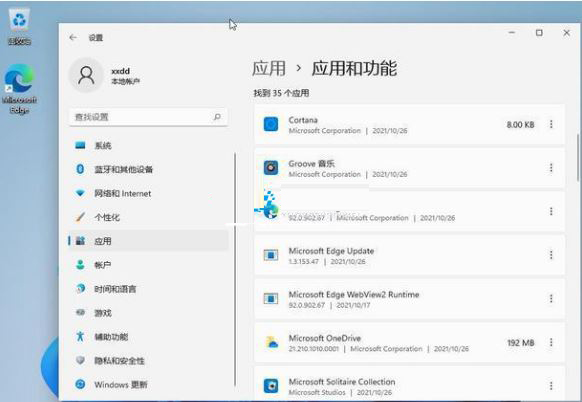
Die Storage Sense-Funktion von Windows 11 ist ebenfalls auf dieser Seite verfügbar. Durch die Aktivierung dieser Funktion kann das System Dateien automatisch von der Festplatte löschen. Die Storage Sense-Funktion bietet viele detaillierte Einstellungen, einschließlich Cloud-Service-Beschreibungen.
Das obige ist der detaillierte Inhalt vonWie erweitere ich den Festplattenspeicher in Win11?. Für weitere Informationen folgen Sie bitte anderen verwandten Artikeln auf der PHP chinesischen Website!

Heiße KI -Werkzeuge

Undresser.AI Undress
KI-gestützte App zum Erstellen realistischer Aktfotos

AI Clothes Remover
Online-KI-Tool zum Entfernen von Kleidung aus Fotos.

Undress AI Tool
Ausziehbilder kostenlos

Clothoff.io
KI-Kleiderentferner

Video Face Swap
Tauschen Sie Gesichter in jedem Video mühelos mit unserem völlig kostenlosen KI-Gesichtstausch-Tool aus!

Heißer Artikel

Heiße Werkzeuge

Notepad++7.3.1
Einfach zu bedienender und kostenloser Code-Editor

SublimeText3 chinesische Version
Chinesische Version, sehr einfach zu bedienen

Senden Sie Studio 13.0.1
Leistungsstarke integrierte PHP-Entwicklungsumgebung

Dreamweaver CS6
Visuelle Webentwicklungstools

SublimeText3 Mac-Version
Codebearbeitungssoftware auf Gottesniveau (SublimeText3)

Heiße Themen
 1677
1677
 14
14
 1431
1431
 52
52
 1334
1334
 25
25
 1279
1279
 29
29
 1257
1257
 24
24
 Nanoleaf möchte ändern, wie Sie Ihre Technologie aufladen
Apr 17, 2025 am 01:03 AM
Nanoleaf möchte ändern, wie Sie Ihre Technologie aufladen
Apr 17, 2025 am 01:03 AM
Nanoleafs Pegboard Desk Dock: Ein stilvoller und funktionaler Schreibtisch Organizer Müde von dem gleichen alten Lade -Setup? Das neue Pegboard Desk Dock von Nanoleaf bietet eine stilvolle und funktionale Alternative. Dieses multifunktionale Schreibtischzubehör bietet 32 Vollfarb RGB
 Asus ' Rog Zephyrus G14 OLED Gaming -Laptop kostet 300 US -Dollar Rabatt
Apr 16, 2025 am 03:01 AM
Asus ' Rog Zephyrus G14 OLED Gaming -Laptop kostet 300 US -Dollar Rabatt
Apr 16, 2025 am 03:01 AM
Asus Rog Zephyrus G14 eSports Laptop Sonderangebot! Kaufen Sie Asus Rog Zephyrus G14 Esport -Laptop jetzt und genießen Sie ein Angebot von 300 US -Dollar! Der ursprüngliche Preis ist 1999 US -Dollar, der aktuelle Preis nur 1699 USD! Genießen Sie jedes Mal und überall, überall, ein immersives Spielerlebnis oder nutzen Sie es als zuverlässige tragbare Workstation. Best Buy-Angebote für diesen 2024 14-Zoll-Asus Rog Zephyrus G14 E-Sport-Laptop. Die leistungsstarke Konfiguration und Leistung sind beeindruckend. Dieser Asus Rog Zephyrus G14 E-Sport-Laptop kostet 16 für Best Buy
 5 versteckte Windows -Funktionen, die Sie verwenden sollten
Apr 16, 2025 am 12:57 AM
5 versteckte Windows -Funktionen, die Sie verwenden sollten
Apr 16, 2025 am 12:57 AM
Verriegelte versteckte Windows -Funktionen für ein reibungsloseres Erlebnis! Entdecken Sie überraschend nützliche Windows -Funktionen, die Ihre Computererfahrung erheblich verbessern können. Selbst erfahrene Windows -Benutzer finden hier möglicherweise einige neue Tricks. Dynamisches Schloss: Auto
 Ihre Tastatur benötigt einen großen Ol ' Volumenknopf
Apr 18, 2025 am 03:04 AM
Ihre Tastatur benötigt einen großen Ol ' Volumenknopf
Apr 18, 2025 am 03:04 AM
In der heutigen Touchscreen -Welt ist das befriedigende taktile Feedback der physischen Kontrollen eine willkommene Veränderung. Deshalb ist eine Tastatur mit einem großen Volumenknopf überraschend ansprechend. Ich habe kürzlich dieses aus erster Hand erlebt, und es war eine Offenbarung. Für
 Wie man mit der rechten Maustaste mit der rechten Maustaste klickt
Apr 18, 2025 pm 12:03 PM
Wie man mit der rechten Maustaste mit der rechten Maustaste klickt
Apr 18, 2025 pm 12:03 PM
Die Maus ist eine wichtige Komponente, um Arbeiten auf Ihrem PC zu erledigen. Wenn Sie jedoch mit einer fehlerhaften Maus festhalten, können Sie einige Probleme treffen, einschließlich der Unfähigkeit, mit der rechten Maustaste zu klicken. Aber die gute Nachricht ist, dass es definitiv Möglichkeiten gibt, t
 Dieser Acer -Desktop -PC hat aus irgendeinem Grund Laptop -Spezifikationen
Apr 17, 2025 am 06:03 AM
Dieser Acer -Desktop -PC hat aus irgendeinem Grund Laptop -Spezifikationen
Apr 17, 2025 am 06:03 AM
Die neueste Gaming -Laptop -Serie von Acer ist atemberaubend, aber das Unternehmen hat auch einen Desktop -Computer auf den Markt gebracht, der in der Produktlinie von Acer umständlich ist und seine eigenen Vor- und Nachteile im Vergleich zu anderen kleinen Desktop -Computern hat. Acer hat heute vier neue Laptops und einen neu gestalteten kompakten Desktop zu seiner beliebten Nitro -Gaming -Aufstellung hinzugefügt. Lassen Sie uns jedoch zuerst über Desktop -Computer sprechen, da es das einzigartigste ist. Was es einzigartig macht, ist, dass es Laptopspezifikationen verwendet. Der Nitro 20 N20-100 verwendet einen AMD Ryzen AI 9 365-Prozessor oder der Intel Core I5-13420H-Desktop-Prozessor. Grafikkarte kann mit bis zu bis zu
 Die RTX 5060 -Familie ist hier, aber überspringen Sie die 8 -GB -Modelle
Apr 16, 2025 pm 09:01 PM
Die RTX 5060 -Familie ist hier, aber überspringen Sie die 8 -GB -Modelle
Apr 16, 2025 pm 09:01 PM
Der RTX 50-Serie-GPUs: Inkrementelle Upgrades, wettbewerbsfähige Preisgestaltung (meistens) Die RTX 50-Serie stellt eher eine gemessene Entwicklung als einen revolutionären Sprung in der GPU-Technologie dar. Während die Leistungssteigerungen bescheiden sind, sind KI -Verbesserungen ein wichtiges Merkmal.
 Logitech erhöht stillschweigend seine Preise
Apr 23, 2025 am 03:02 AM
Logitech erhöht stillschweigend seine Preise
Apr 23, 2025 am 03:02 AM
Logitech erhöht leise die Preise für viele Produkte, wobei kein spezifischer Grund berichtet. Beobachter Anmerkungspreiserhöhung von bis zu 25% bei verschiedenen Artikeln, was die Auswirkungen der laufenden US -Zölle auf Waren aus China, wo Logitechs Hauptmanufa importiert wurde, stark vorschlägt




